Índice
As senhas são criadas para manter nossas contas online seguras para que outros não possam acessá-las. Isso não era uma má idéia há algumas décadas atrás, quando você precisava apenas lembrar de algumas, mas agora eu preciso lembrar de uma senha diferente para centenas de sites!
Adoro desbloquear meu telefone com minhas impressões digitais ou reconhecimento facial. Não seria ótimo usar biometria em vez de senhas para cada aplicativo e site? gestores de senhas Android permitir-te fazer exactamente isso.
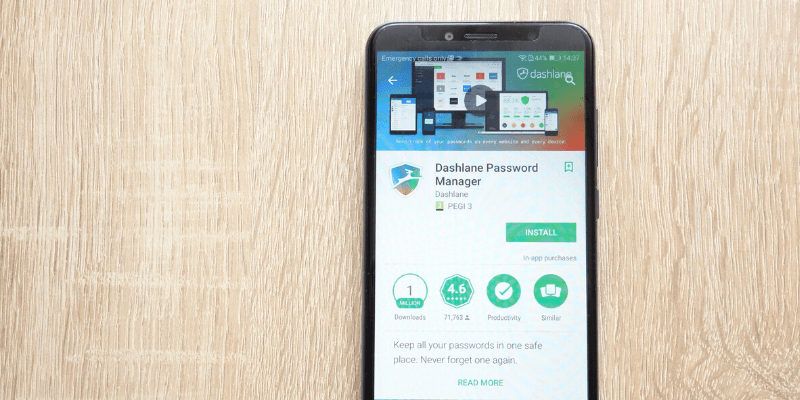
Estes aplicativos lembram todas as suas senhas fortes e complexas e as digitam automaticamente assim que você fornece seu rosto ou dedo. Além disso, eles disponibilizam suas senhas convenientemente em todos os computadores e dispositivos que você usa.
O gênero de software de gerenciamento de senhas é relativamente barato e crescente. As assinaturas são acessíveis a apenas alguns dólares por mês, e o Android é suportado por todas as principais alternativas. Vamos comparar e rever oito delas para que você tenha os fatos necessários para escolher o melhor para você.
A maioria dos aplicativos oferece um plano gratuito mas tendem a ser limitadas no número de senhas que você pode salvar ou no número de dispositivos em que você pode usá-las. LastPass O seu plano gratuito irá gerir todas as suas palavras-passe em todos os seus dispositivos (incluindo o seu smartphone Android) e inclui um número muito generoso de funcionalidades - mais do que a maioria das pessoas precisa.
Outra boa escolha é Dashlane Aplicativo que tem visto melhorias significativas nos últimos anos. Tem uma interface atraente, fácil de usar e consistente entre seu aplicativo web, aplicativo desktop e aplicativos móveis. Seu plano gratuito é bom o suficiente para você começar, mas você terá que começar a pagar uma assinatura assim que chegar a 50 senhas.
Um desses aplicativos deve atender às suas necessidades, mas não são suas únicas opções. Muitos dos seis aplicativos restantes têm recursos e fluxos de trabalho que podem interessar a você, e nós cobriremos seus pontos fortes e fracos.
Qual é o melhor gerenciador de senhas do Android para você? Continue lendo para descobrir!
Por que confiar em mim para esta revisão?
Meu nome é Adrian Try, e sou um grande fã dos gerenciadores de senhas. Eles facilitam nossas vidas oferecendo segurança superior, e se você ainda não estiver usando um, espero que esta revisão do gerenciador de senhas do Android ajude você a começar.
Comecei a usar o plano gratuito do LastPass em 2009 no meu PC Linux. Ele rapidamente aprendeu os detalhes de login de todos os meus sites e começou a me logar automaticamente. Simplificou minha vida, e eu fui vendido!
Quando a empresa para a qual eu trabalhava também começou a usar o aplicativo, descobri que o LastPass tornava mais conveniente para minha equipe o gerenciamento do acesso aos serviços web. Poderíamos compartilhar e descompactar os detalhes de login uns com os outros, e se as senhas fossem alteradas, o cofre de todos seria atualizado automaticamente. Poderíamos até compartilhar logins sem que os outros pudessem sequer ver a senha.
Acabei por mudar de emprego e mudei de Linux para Mac e Android para iPhone, e comecei a utilizar o iCloud Keychain da Apple. Já não precisava de partilhar palavras-passe, e a mudança foi bastante positiva, embora sinta falta de algumas das funcionalidades do LastPass.
Tenho estado curioso sobre como outros gestores de senhas se desenvolveram nos últimos anos, especialmente em celulares, então passei algumas semanas avaliando-os. Optei por testar as versões Mac e iOS, mas também consultei as opiniões dos usuários Android e as postagens no fórum na busca do melhor. Espero que minha jornada ajude você a descobrir qual é a melhor para você.
Quem deve usar um Gerenciador de Senha Android?
Todos! Se você ainda não está usando um, entre a bordo. Você não pode mantê-los todos na sua cabeça, e você não deve listá-los no papel. Usar um gerenciador de senhas faz sentido e é mais seguro.
Eles garantem que suas senhas sejam fortes e únicas. Eles as disponibilizam em todos os seus dispositivos e as digitam automaticamente toda vez que você precisar fazer login. Em seu smartphone Android, você pode usar sua impressão digital (ou possivelmente reconhecimento facial) para confirmar que é realmente você que está fazendo login.
Se você ainda não está usando um gerenciador de senhas no seu telefone Android ou tablet, comece hoje mesmo.
Melhor Gestor de Senha para Android: As nossas melhores escolhas
Melhor Opção Grátis: LastPass
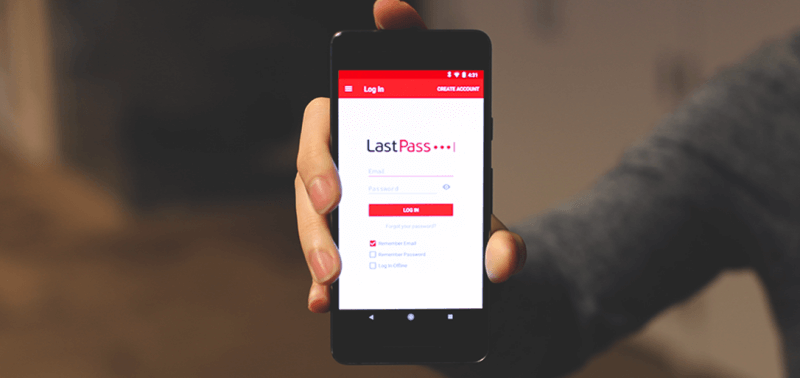
Se você preferir não pagar pelo seu gerente de senhas, LastPass Embora os planos gratuitos de outros serviços sejam muito limitados para uso a longo prazo, o LastPass sincroniza todas as suas senhas para todos os seus dispositivos e oferece todos os outros recursos que a maioria dos usuários precisa: compartilhamento, anotações seguras e auditoria de senhas. Se você quiser mais, você pode optar por uma assinatura paga que fornece opções adicionais de compartilhamento, segurança aprimorada, login de aplicativos, 1 GB de criptografiaarmazenamento, e suporte técnico prioritário.
Embora os preços do LastPass tenham aumentado nos últimos anos, eles ainda são competitivos. O LastPass é fácil de usar, e o aplicativo Android inclui a maioria dos recursos que você gosta no desktop. Leia nossa revisão completa do LastPass.
O LastPass está a funcionar:
- Ambiente de trabalho: Windows, Mac, Linux, Chrome OS,
- Celular: iOS, Android, Windows Phone, watchOS,
- Navegadores: Chrome, Firefox, Internet Explorer, Safari, Edge, Maxthon, Opera.
A maioria dos usuários hoje tem centenas de senhas que precisam ser acessadas em vários dispositivos. Eles não ficarão satisfeitos com os planos gratuitos oferecidos por outros gerenciadores de senhas, que limitam o número de senhas que você pode armazenar, ou limitam o uso a apenas um dispositivo. O plano gratuito da LastPass é o único que fornece isso, além de tudo o mais que a maioria das pessoas precisa em um gerenciador de senhas.
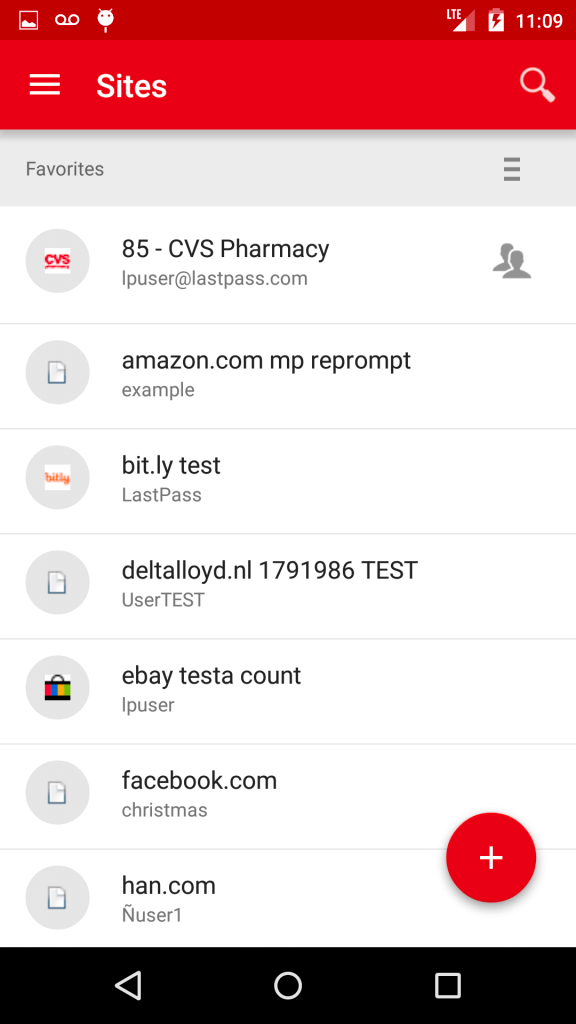
Ao utilizar o aplicativo móvel, você nem sempre precisará digitar sua senha para desbloquear seu cofre ou entrar em sites. Para dispositivos suportados, a autenticação por impressão digital está disponível e também pode ser usada para recuperar sua senha mestra.
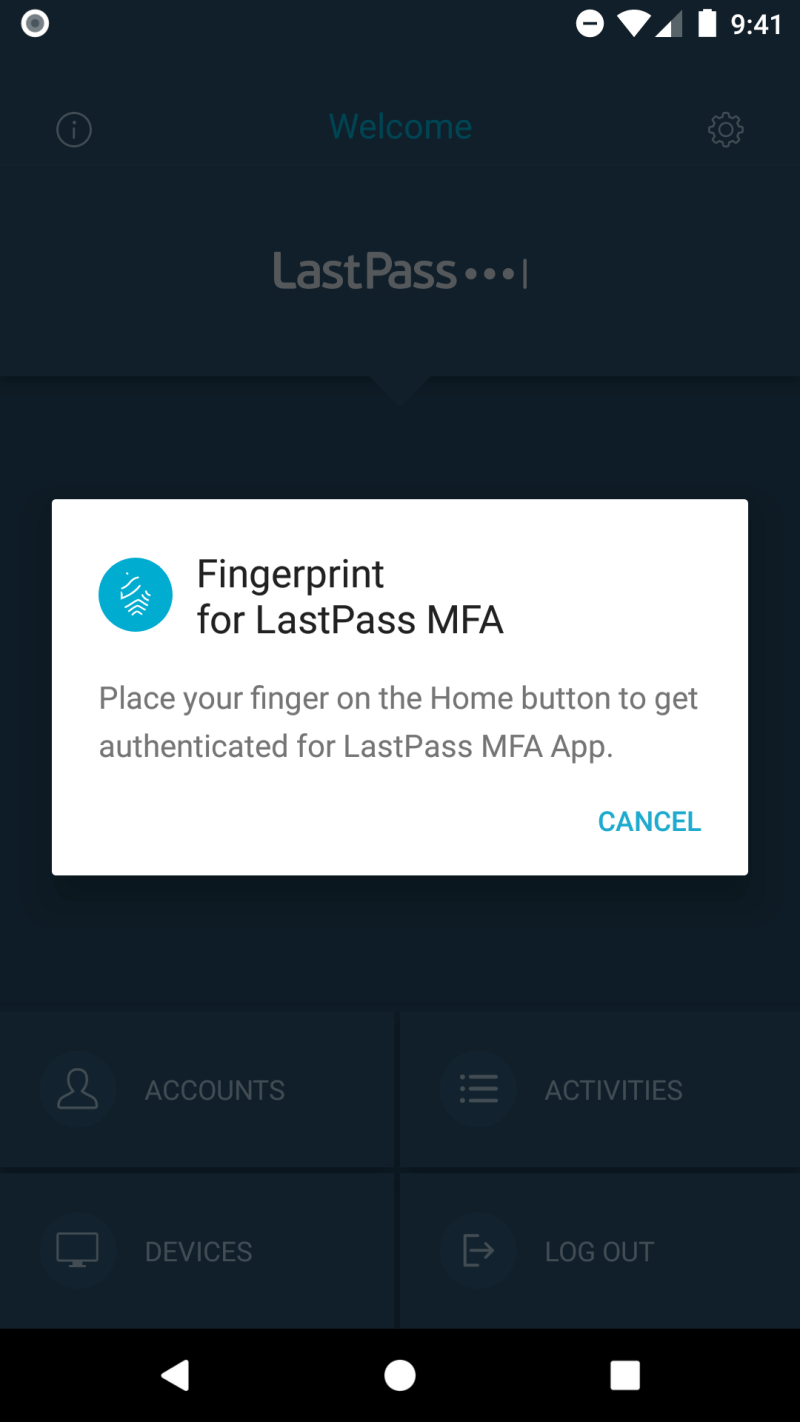
Depois de adicionar algumas senhas (você precisará usar a interface web se quiser importá-las de outro gerenciador de senhas), você será capaz de preencher automaticamente seu nome de usuário e senha quando chegar a uma página de login. Você precisará primeiro ativar o recurso de preenchimento automático do Android como detalhado anteriormente na revisão.
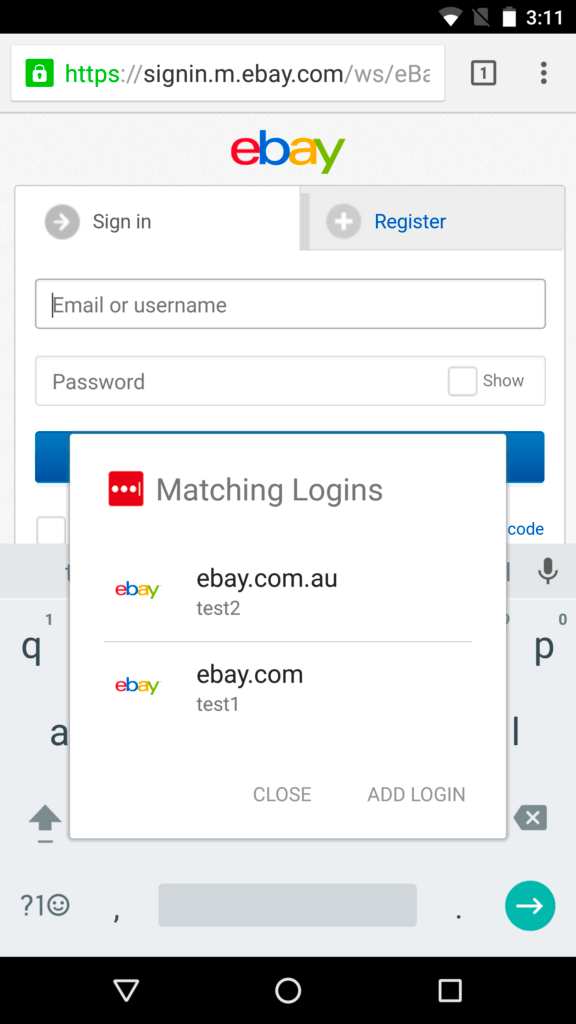
Você pode personalizar seus logins site por site. Por exemplo, eu não quero que seja muito fácil entrar no meu banco e prefiro ter que digitar uma senha antes de entrar.
O gerador de senhas tem como padrão senhas complexas de 16 dígitos que são quase impossíveis de serem quebradas, mas permite que você personalize isso para atender às suas necessidades.
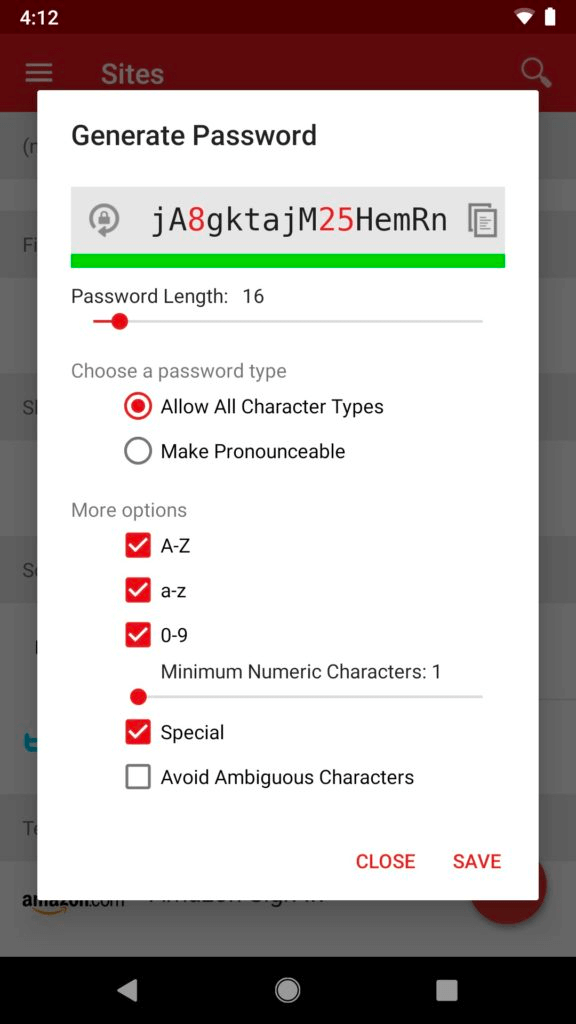
O plano gratuito permite que você compartilhe suas senhas com várias pessoas uma a uma, e isto se torna ainda mais flexível com os planos pagos - por exemplo, você pode compartilhar pastas inteiras de senhas com pessoas selecionadas. Eles precisarão usar o LastPass também, mas compartilhar desta forma traz muitos benefícios.
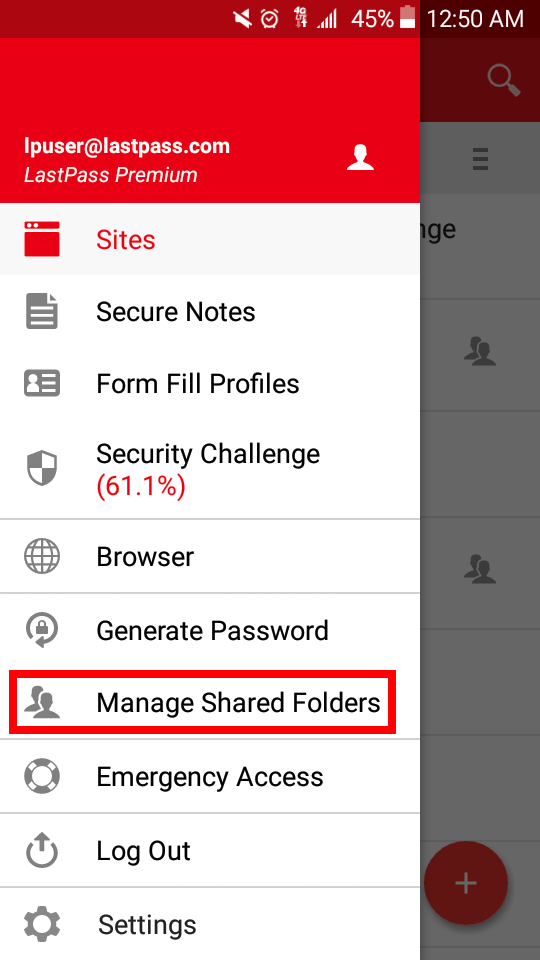
Por exemplo, se você mudar uma senha no futuro você não precisará notificá-los - o LastPass atualizará seu cofre automaticamente. E você pode compartilhar o acesso a um site sem que a outra pessoa possa ver a senha, o que significa que ela não poderá passá-la para outras pessoas sem o seu conhecimento.
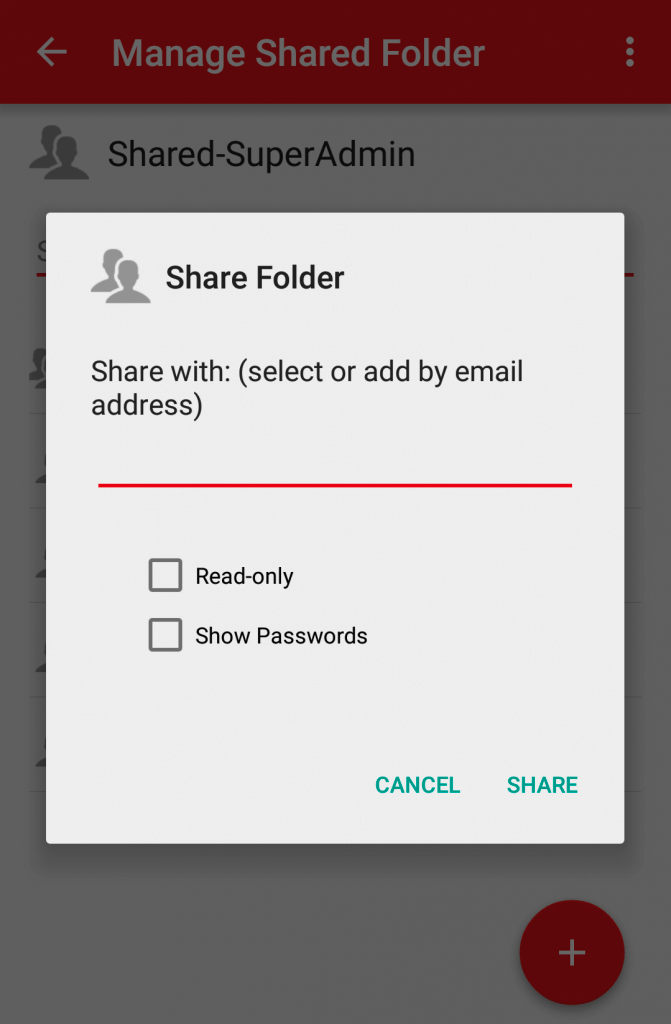
A LastPass pode armazenar todas as informações que você precisa ao preencher formulários web e fazer compras on-line, incluindo seus detalhes de contato, números de cartão de crédito e detalhes da conta bancária. Quando for hora de preencher um formulário de cartão de crédito on-line, a LastPass irá preencher os detalhes.
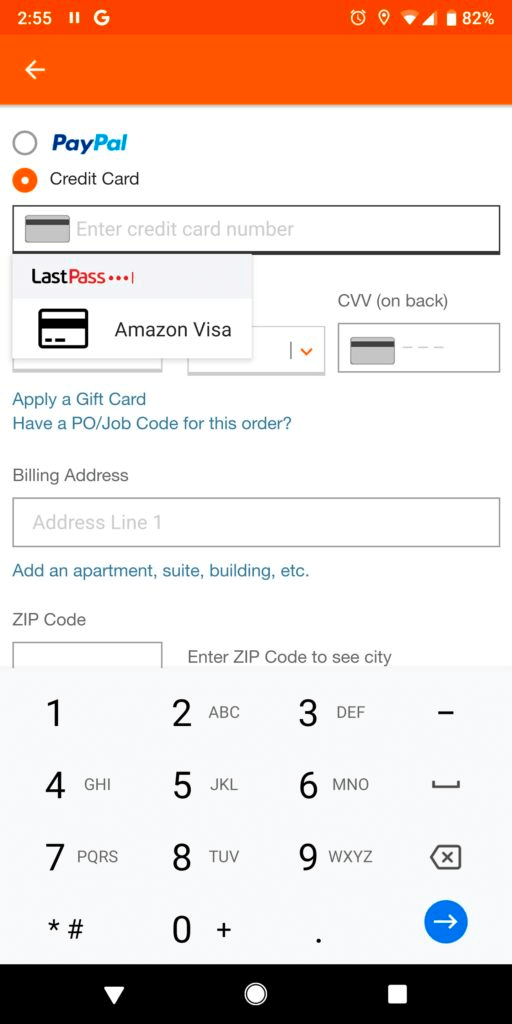
Você também pode adicionar notas de forma livre e até mesmo anexos. Estes recebem o mesmo armazenamento seguro e sincronização que suas senhas. Você pode até anexar documentos e imagens. Usuários livres têm 50 MB de armazenamento, e este é atualizado para 1 GB quando você se inscreve.
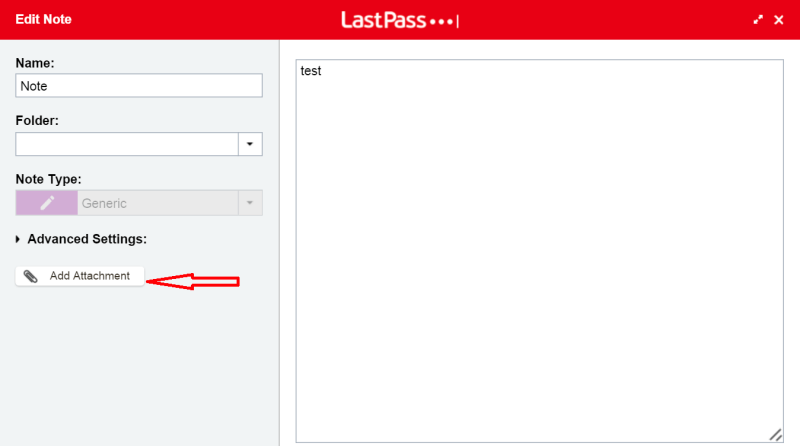
Também é possível armazenar uma grande variedade de tipos de dados estruturados no aplicativo.
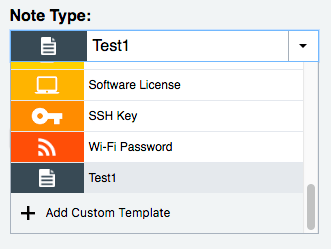
Finalmente, você pode realizar uma auditoria da segurança de sua senha usando o recurso Desafio de Segurança do LastPass. Isto irá passar por todas as suas senhas procurando por preocupações de segurança, inclusive:
- palavras-passe comprometidas,
- senhas fracas,
- senhas reutilizadas, e
- velhas senhas.
LastPass (como Dashlane) oferece a possibilidade de alterar automaticamente as senhas de alguns sites, mas você terá que ir para a interface web para acessar esta funcionalidade. Enquanto Dashlane faz um trabalho melhor aqui, nenhum dos dois aplicativos é perfeito. A funcionalidade depende da cooperação dos outros sites, portanto, embora o número de sites suportados esteja em constante crescimento, ela estará sempre incompleta.
Obter LastPassEscolha do Melhor Pago: Dashlane
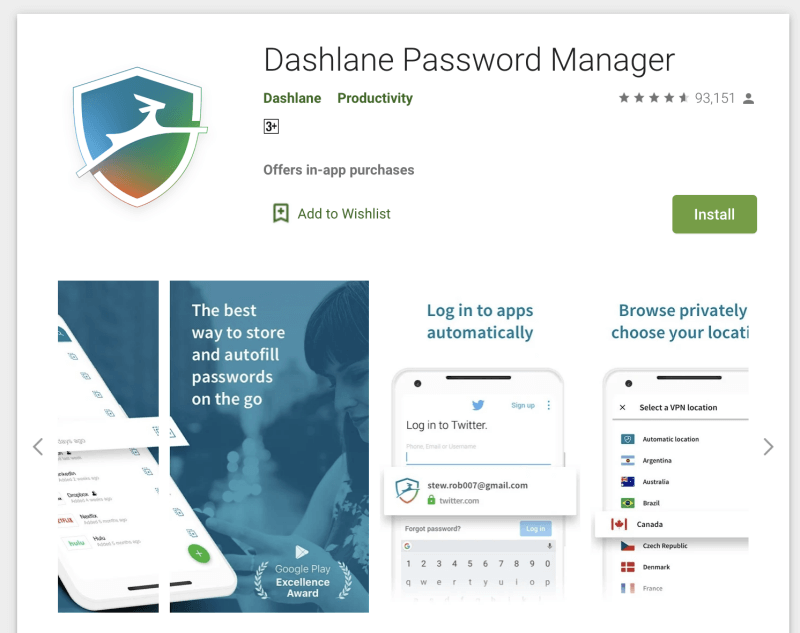
Dashlane O Dashlane Premium oferece mais funcionalidades do que qualquer outro gerenciador de senhas, e quase todas elas são acessíveis no seu dispositivo Android a partir de uma interface atraente, consistente e fácil de usar. Em atualizações recentes, ele superou o LastPass e 1Password em termos de funcionalidades, mas também em preço. O Dashlane Premium fará tudo o que você precisa e até mesmo coloca uma VPN básica para mantê-lo seguro ao usar hotspots públicos.
Para ainda mais proteção, o Premium Plus adiciona monitoramento de crédito, suporte à restauração de identidade e seguro contra roubo de identidade. É caro e não está disponível em todos os países, mas você pode achar que vale a pena. Leia nossa análise completa do Dashlane.
Dashlane trabalha:
- Ambiente de trabalho: Windows, Mac, Linux, ChromeOS,
- Móvel: iOS, Android, watchOS,
- Navegadores: Chrome, Firefox, Internet Explorer, Safari, Edge.
Quando você tiver algumas senhas em seu cofre (você precisará usar a interface web se quiser importá-las de outro gerenciador de senhas), Dashlane fará o login em páginas web e aplicativos automaticamente. Se você tiver mais de uma conta nesse site, você será solicitado a escolher (ou adicionar) a conta correta.
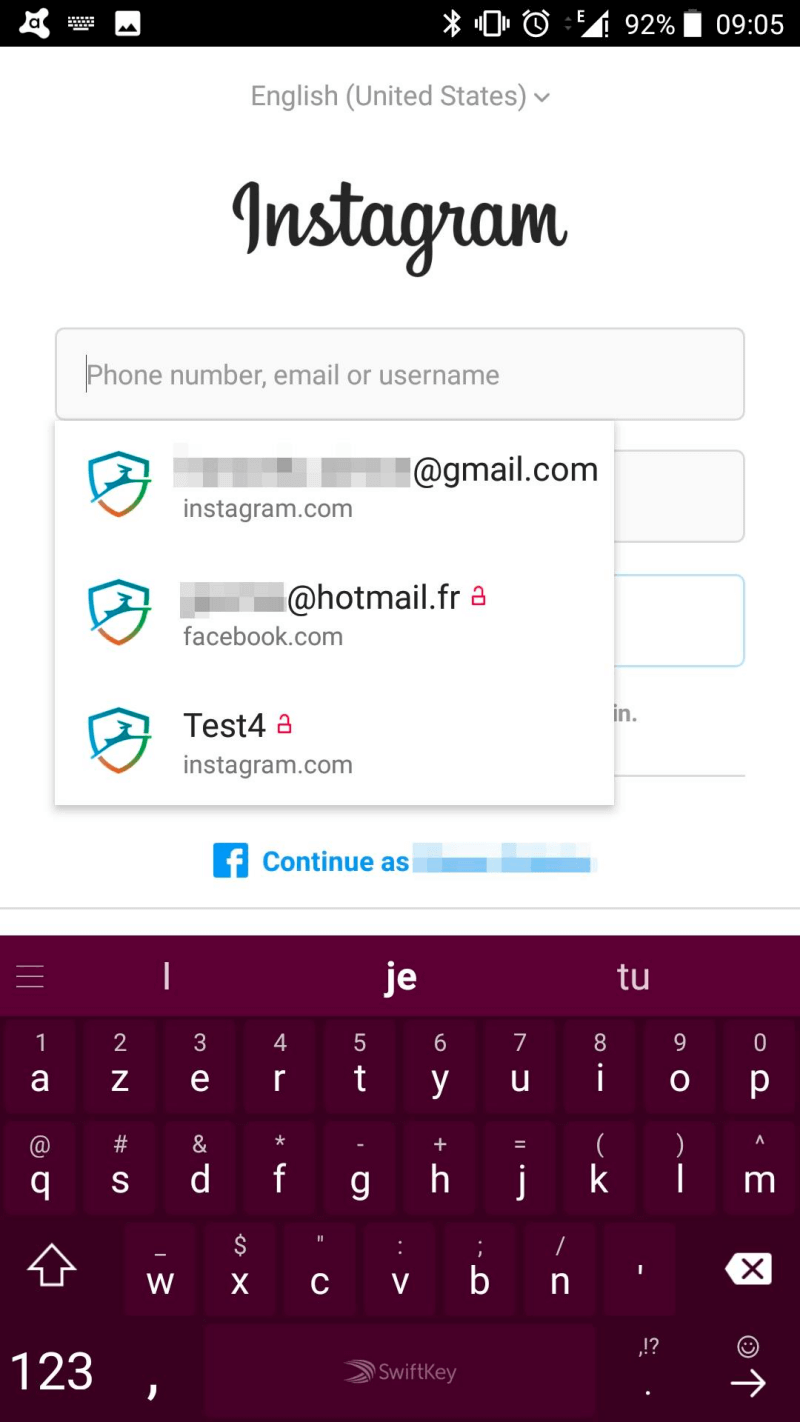
Você pode personalizar o login para cada site. Por exemplo, você pode escolher se deve ser conectado automaticamente, mas infelizmente, não há como exigir uma senha para ser inserida primeiro no aplicativo móvel.
Se você tem um dispositivo que suporta autenticação biométrica, você pode ser capaz de usar sua impressão digital para desbloquear o Dashlane. O reconhecimento facial não é suportado no Android porque ele não atende aos requisitos de segurança do Dashlane, e eles não suportam mais o reconhecimento de impressão digital em dispositivos Samsung mais antigos. Como alternativa, você pode usar um código PIN.
Ao inscrever-se para novas adesões, Dashlane pode ajudar a gerar uma senha forte e configurável para você.
O compartilhamento de senhas é igual ao LastPass Premium, onde você pode compartilhar tanto senhas individuais quanto categorias inteiras. Você escolhe quais os direitos a serem concedidos a cada usuário.
Dashlane pode preencher automaticamente formulários web, incluindo pagamentos. Primeiro, adicione seus dados às seções Informações Pessoais e Pagamentos (carteira digital) do aplicativo.
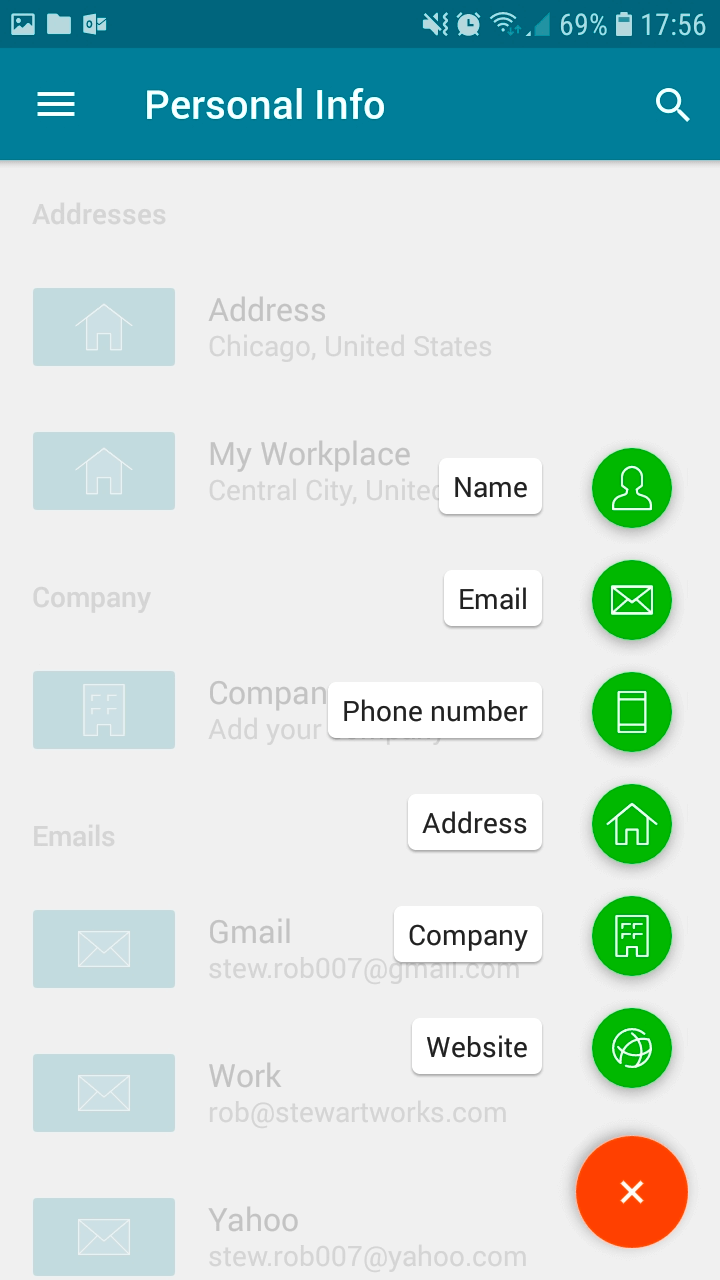
Você pode armazenar outros tipos de informações confidenciais também, incluindo Notas Seguras, Pagamentos, IDs e Recibos. Você pode até adicionar anexos de arquivo, e 1 GB de armazenamento está incluído com planos pagos.
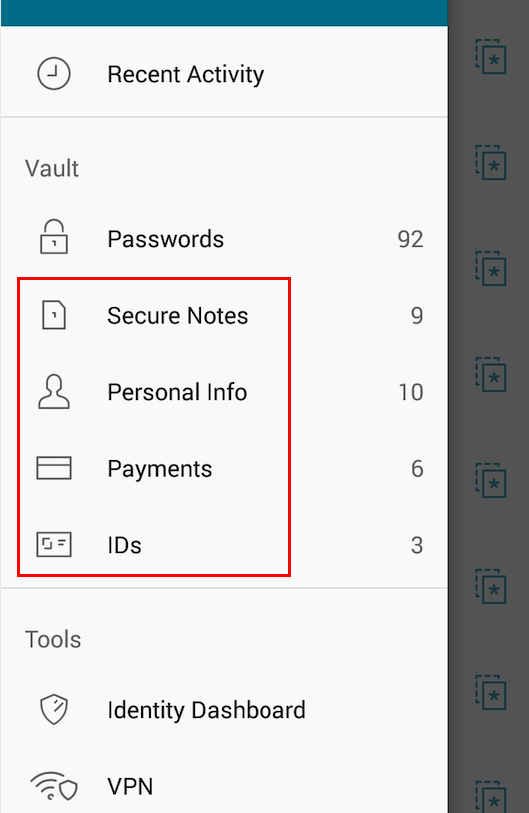
Os recursos do Painel de Segurança e Saúde da Senha do Dashboard o avisarão quando você precisar alterar uma senha. O segundo desses recursos lista suas senhas comprometidas, reutilizadas e fracas, e lhe dá uma pontuação geral de saúde.
Dashlane irá oferecer-se para alterar as palavras-passe para si automaticamente, mas infelizmente, essa funcionalidade ainda não está disponível no Android. Terá de utilizar a aplicação Windows, Mac ou iOS em vez disso. Aqui está a funcionalidade em funcionamento no meu iPhone.
O Painel de Identidade monitora a web escura para ver se seu endereço de e-mail e senha foram vazados devido a um dos seus serviços da web ter sido invadido.
Como precaução adicional de segurança, Dashlane inclui uma VPN básica.
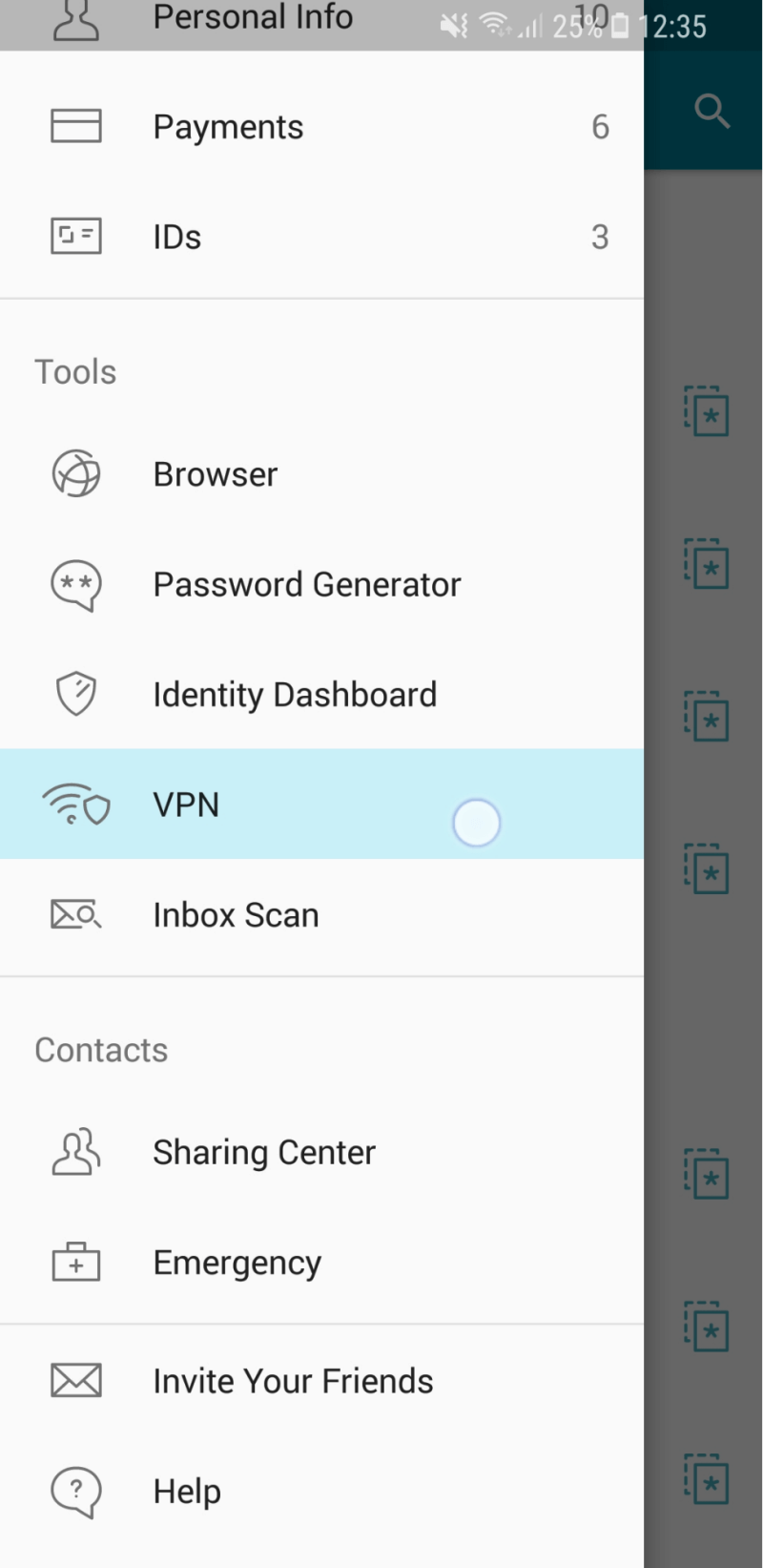
Se ainda não utiliza uma VPN, encontrará uma camada adicional de segurança ao aceder ao ponto de acesso wifi na sua cafetaria local, mas não se aproxima do poder das VPNs completas.
Obter DashlaneOutros grandes aplicativos do Android Password Manager
1. administrador da senha do mantenedor
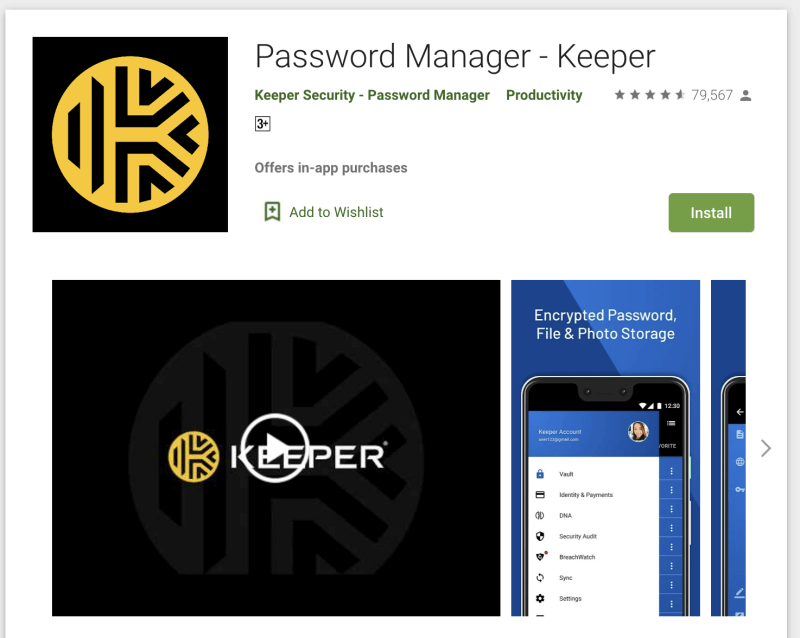
Gerenciador de Senha do Guardião O pacote completo inclui um gerenciador de senhas, armazenamento seguro de arquivos, proteção da web escura e bate-papo seguro. Leia nossa revisão completa do Guardião.
O Guardião trabalha:
- Ambiente de trabalho: Windows, Mac, Linux, Chrome OS,
- Móvel: iOS, Android, Windows Phone, Kindle, Blackberry,
- Navegadores: Chrome, Firefox, Internet Explorer, Safari, Edge.
Como o McAfee True Key (e o LastPass no celular), o Keeper oferece a você uma maneira de redefinir sua senha mestra, se você precisar dela. Você pode fazer isso fazendo login usando autenticação de dois fatores ou configurando perguntas de segurança (com antecedência) no desktop. Se você estiver preocupado com a possibilidade de alguém tentar acessar sua conta, você pode ativar o recurso de Autodestruição do aplicativo. Todos os seus arquivos do Keeper devem ser apagadosapós cinco tentativas de login.
Uma vez que você tenha adicionado algumas senhas (você precisará usar a aplicação desktop para importá-las de outros gerenciadores de senhas), suas credenciais de login serão preenchidas automaticamente. Infelizmente, você não pode especificar que uma senha precisa ser digitada para acessar certos sites.
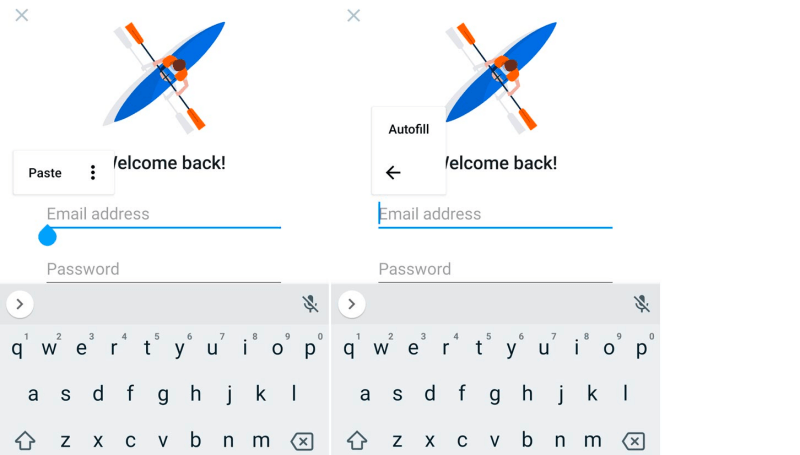
Ao utilizar o aplicativo móvel você pode usar autenticação de dois fatores, autenticação de impressão digital e dispositivos de uso como alternativas para digitar sua senha ou como um segundo fator para tornar seu cofre mais seguro.
Quando você precisar de uma senha para uma nova conta, o gerador de senhas irá aparecer e criar uma. Ele tem como padrão uma senha complexa de 16 caracteres, e esta pode ser personalizada.
O compartilhamento de senhas é completo. Você pode compartilhar senhas individuais ou pastas completas, e definir os direitos que você concede a cada usuário individualmente.
O Keeper permite que você adicione suas informações pessoais e financeiras, mas irá preencher automaticamente os campos ao preencher formulários web e fazer pagamentos on-line ao usar o aplicativo móvel.
Documentos e imagens podem ser anexados a qualquer item no Keeper Password Manager, mas você pode levar isso para outro nível, adicionando serviços adicionais.
O aplicativo KeeperChat ($19,99/mês) lhe permitirá compartilhar arquivos com segurança com outras pessoas, e o armazenamento seguro de arquivos ($9,99/mês) lhe dará 10 GB para armazenar e compartilhar arquivos sensíveis.
O plano básico inclui Auditoria de Segurança, que lista senhas fracas e reutilizadas, e lhe dá uma pontuação geral de segurança.
A isso, você pode adicionar o BreachWatch por mais $19,99/mês. Ele pode procurar endereços de e-mail individuais na web para ver se houve uma violação, e avisá-lo para mudar suas senhas quando elas tiverem sido comprometidas.
Você pode executar o BreachWatch sem pagar por uma assinatura para descobrir se ocorreu uma violação e, em caso afirmativo, assinar para que você possa determinar quais senhas precisam ser alteradas.
2. RoboForm
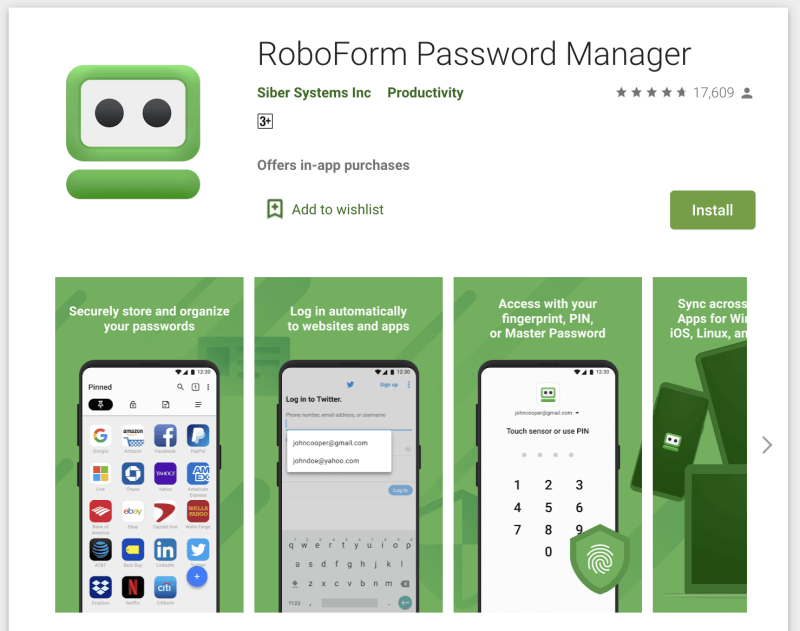
RoboForm é o gerenciador de senhas original, e eu gostei mais de usá-lo em dispositivos móveis do que no desktop. É acessível e inclui todos os recursos que você precisa. Usuários de longo prazo parecem bastante satisfeitos com o serviço, mas novos usuários podem ser melhor servidos por outro aplicativo. Leia nossa revisão completa do RoboForm.
O RoboForm funciona:
- Ambiente de trabalho: Windows, Mac, Linux, Chrome OS,
- Móvel: iOS, Android,
- Navegadores: Chrome, Firefox, Internet Explorer, Safari, Edge, Opera.
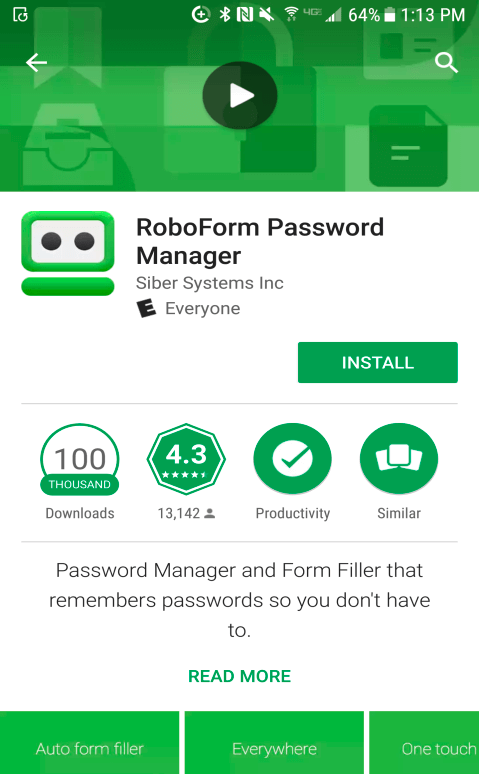
Você pode começar com o RoboForm criando alguns logins. Se você gostaria de importá-los de outro gerenciador de senhas, você precisará fazer isso a partir do aplicativo desktop. O RoboForm usará o favicon para o site para facilitar a busca do login certo.
Como você esperaria, o RoboForm pode entrar automaticamente em sites e aplicativos. Ao criar uma nova conta, o gerador de senhas do aplicativo funciona bem e tem como padrão senhas complexas de 14 caracteres, e isto pode ser personalizado.
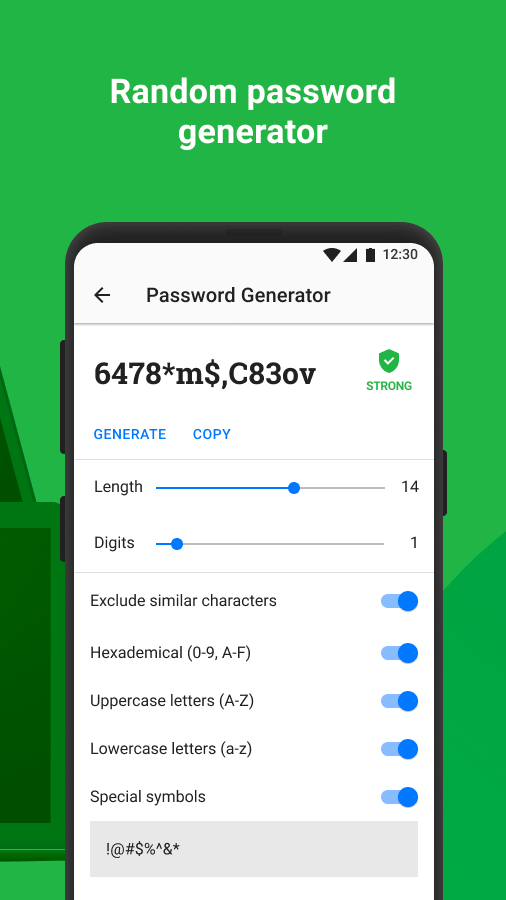
O RoboForm tem tudo a ver com o preenchimento de formulários web e faz um bom trabalho no celular - desde que você use o navegador RoboForm. Primeiro, crie uma nova Identidade e adicione seus dados pessoais e financeiros.
Depois, quando navegar para um formulário web utilizando o navegador da aplicação, aparecerá um botão Preencher no canto inferior direito do ecrã. Toque nisto e escolha a identidade que pretende utilizar.
O aplicativo permite que você compartilhe rapidamente uma senha com outros, mas se você quiser definir os direitos que você está concedendo aos outros usuários, você terá que usar pastas compartilhadas em seu lugar.
Finalmente, a Central de Segurança do RoboForm classifica sua segurança geral e lista senhas fracas e reutilizadas. Ao contrário do LastPass, Dashlane, e outros, ela não o avisará se suas senhas foram comprometidas por uma quebra de segurança de terceiros.
3. senha adesiva
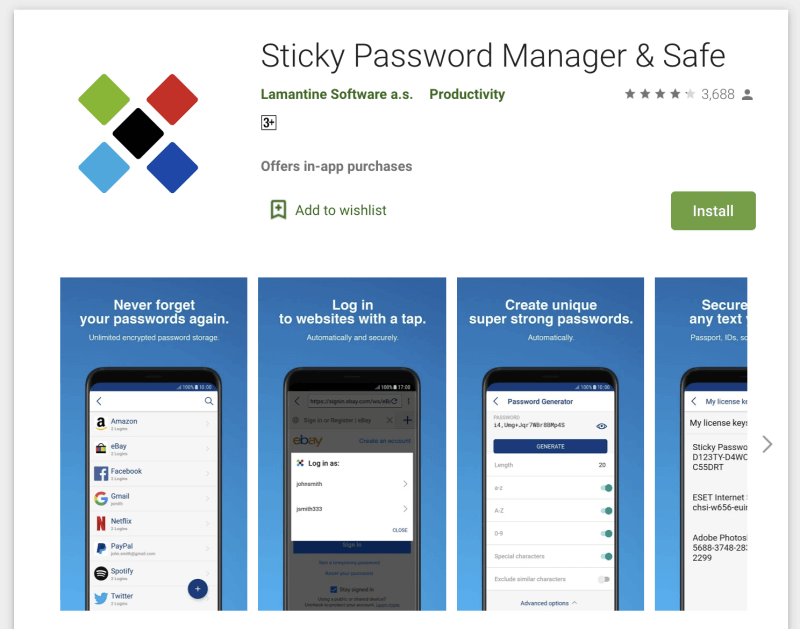
Senha pegajosa oferece vários recursos para um aplicativo mais acessível. Parece um pouco datado no desktop e a interface web faz muito pouco, mas achei a interface móvel uma melhoria. Seu recurso mais exclusivo é relacionado à segurança: você pode, opcionalmente, sincronizar suas senhas em uma rede local e evitar carregá-las todas para a nuvem.
Se você preferir evitar outra assinatura, você pode apreciar que você pode comprar uma licença vitalícia por US$ 199,99. Leia nossa revisão completa da Senha Pegajosa.
A Senha pegajosa funciona:
- Ambiente de trabalho: Windows, Mac,
- Celular: Android, iOS, BlackBerry OS10, Amazon Kindle Fire, Nokia X,
- Navegadores: Chrome, Firefox, Safari (no Mac), Internet Explorer, Opera (32 bits).
O serviço em nuvem do Sticky Password é um lugar seguro para armazenar suas senhas. Mas nem todos se sentem à vontade para armazenar tais informações confidenciais on-line. Por isso, eles oferecem algo que nenhum outro gerenciador de senhas faz: sincronizar através da sua rede local, contornando totalmente a nuvem. Isso é algo que você precisa configurar quando instalar o Sticky Password pela primeira vez e alterar a qualquer momento através das configurações.
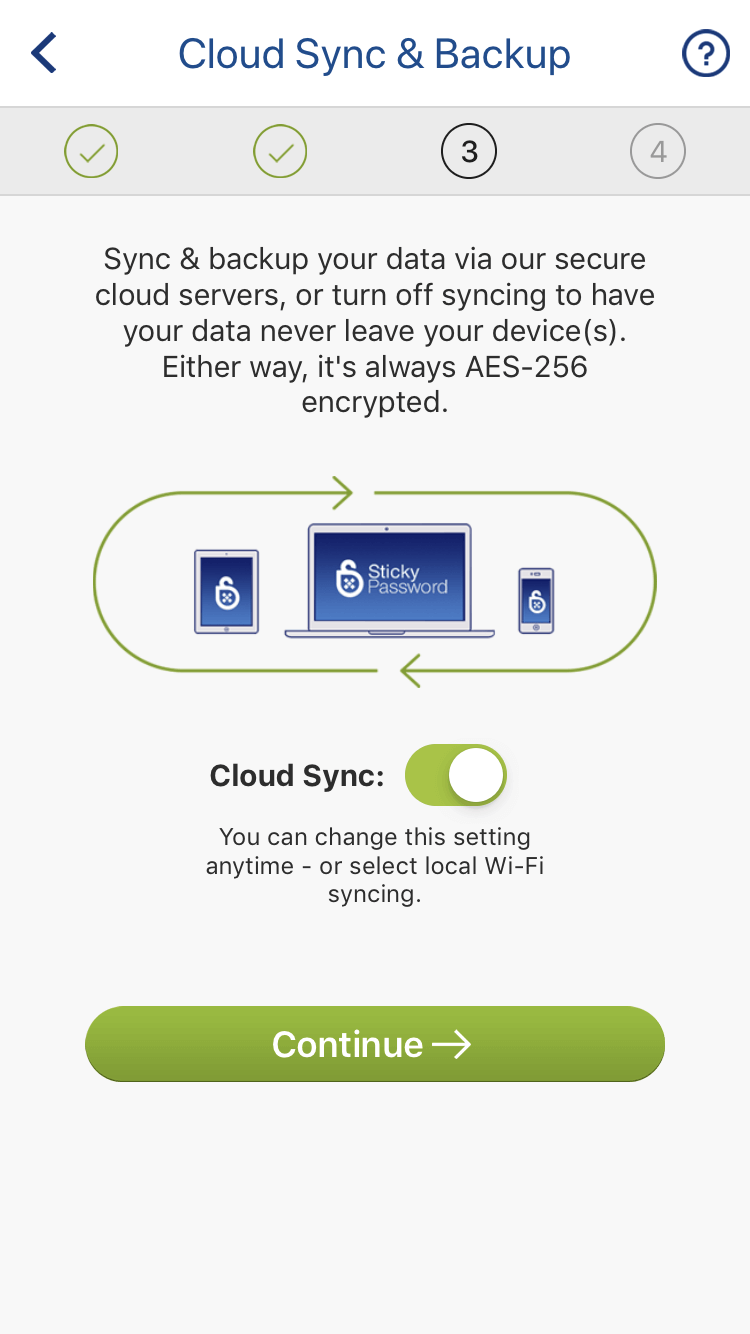
A importação só pode ser feita a partir da área de trabalho, e apenas no Windows. No Mac ou no telemóvel, terá de introduzir manualmente as suas palavras-passe.
Uma vez que você tenha adicionado algumas senhas, o aplicativo usará o Autofill do Android para entrar automaticamente em sites e aplicativos. Firefox, Chrome e o navegador Sticky incorporado são suportados. Para entrar em outros aplicativos e navegadores, você precisa copiar e colar seu nome de usuário e senha na área de transferência usando o botão Ação do aplicativo.
As contas da Web e as contas do aplicativo podem ser vinculadas, portanto, se você alterar sua senha do Facebook, por exemplo, você só precisará alterá-la uma vez no Sticky Password. Você pode usar sua impressão digital para desbloquear sua base de dados.
O gerador de senhas tem como padrão senhas complexas de 20 caracteres, e isso pode ser personalizado no aplicativo móvel.
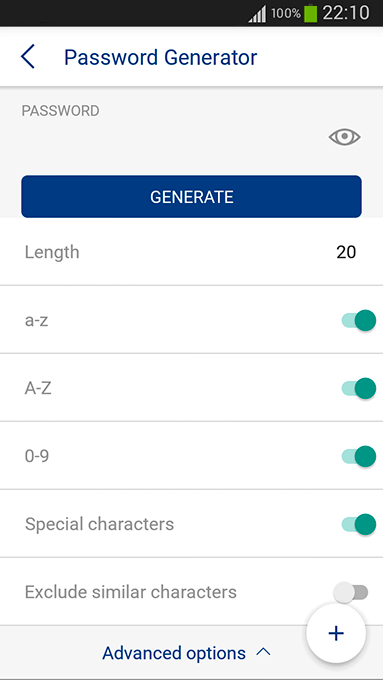
Você pode armazenar suas informações pessoais e financeiras no aplicativo, e isso pode ser usado ao preencher formulários e fazer pagamentos on-line.
Você também pode armazenar memorandos seguros para sua referência. Você não pode anexar ou armazenar arquivos em Senha adesiva.
O compartilhamento de senhas é gerenciado no desktop. Você pode compartilhar uma senha com várias pessoas, e conceder direitos diferentes a cada uma delas. Com direitos limitados, elas podem fazer login e não mais. Com direitos totais, elas têm controle total, e até mesmo revogar seu acesso! Você pode ver quais senhas você compartilhou (e foram compartilhadas com você) a partir do Centro de Compartilhamento.
4. 1Senha
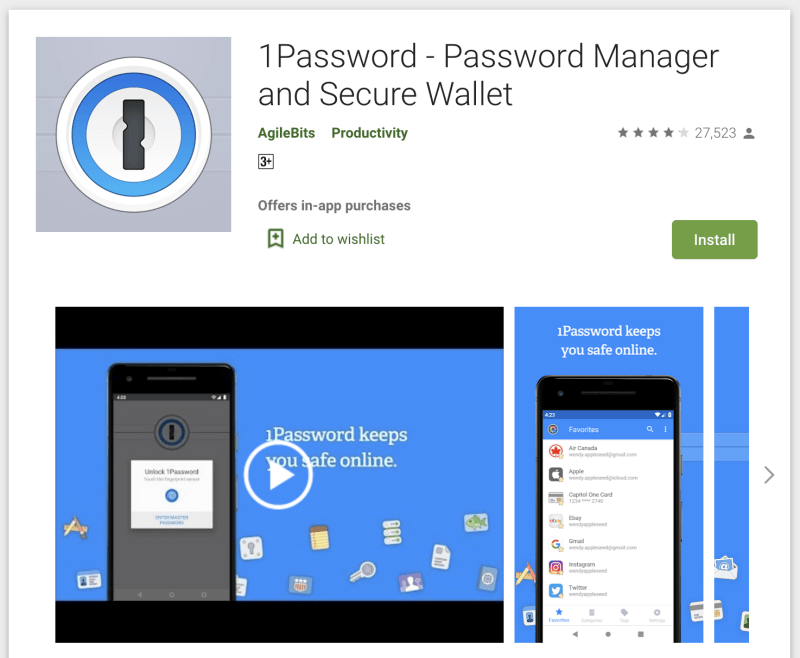
1Senha A base de código foi reescrita do zero há alguns anos, e ainda lhe faltam alguns recursos que tinha no passado, incluindo o preenchimento de formulários. Uma característica única do aplicativo é o Modo Viagem, que pode remover informações confidenciais do cofre do seu telefone ao entrar em um novo país. Leia nossa revisão completa da 1Password.
1Senha funciona:
- Ambiente de trabalho: Windows, Mac, Linux, Chrome OS,
- Móvel: iOS, Android,
- Navegadores: Chrome, Firefox, Internet Explorer, Safari, Edge.
Uma vez que você tenha adicionado algumas senhas, seus detalhes de login serão automaticamente preenchidos usando o Autofill do Android. Infelizmente, embora você possa exigir globalmente que uma senha seja digitada antes do preenchimento automático de senhas, você não pode configurar isso apenas para sites sensíveis.
Como outros aplicativos, você pode optar por usar sua impressão digital como uma alternativa para digitar sua senha ao desbloquear 1Password.
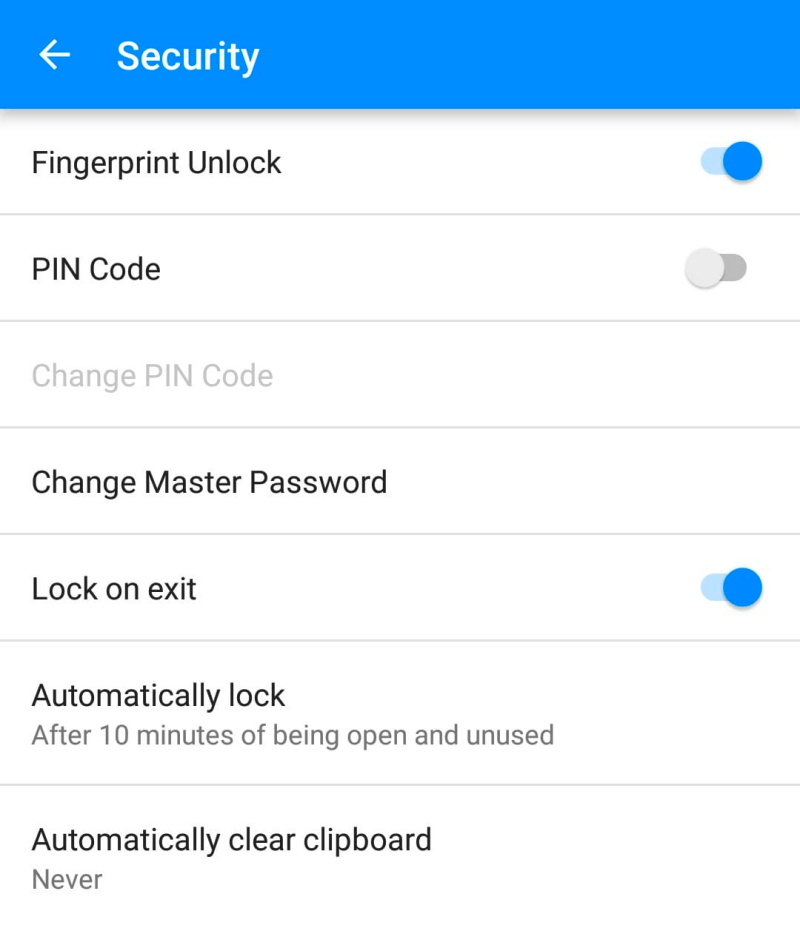
Sempre que você cria uma nova conta, 1Password pode gerar uma senha forte e única para você. No Android, isso é feito no aplicativo e não na página web. Por padrão, ele cria uma senha complexa de 28 caracteres que é impossível de invadir, mas as configurações padrão podem ser alteradas.
Ao contrário do LastPass e Dashlane, o compartilhamento de senha só está disponível se você assinar um plano familiar ou empresarial. Para compartilhar o acesso a um site com todos no seu plano familiar ou empresarial, basta mover o item para o seu cofre compartilhado. Para compartilhar com certas pessoas, mas não com todos, crie um novo cofre e gerencie quem tem acesso.
1Senha não é apenas para senhas. Você também pode usá-la para armazenar documentos privados e outras informações pessoais. Estes podem ser armazenados em diferentes cofres e organizados com tags. Dessa forma você pode manter todas as suas informações importantes e sensíveis em um só lugar.
Finalmente, 1Password's Watchtower irá avisá-lo quando um serviço web que você usa será invadido, e sua senha comprometida. Ele lista vulnerabilidades, logins comprometidos e senhas reutilizadas. No Android, não há uma página separada que lista todas as vulnerabilidades. Em vez disso, avisos são exibidos quando você visualiza cada senha individualmente.
5. McAfee True Key
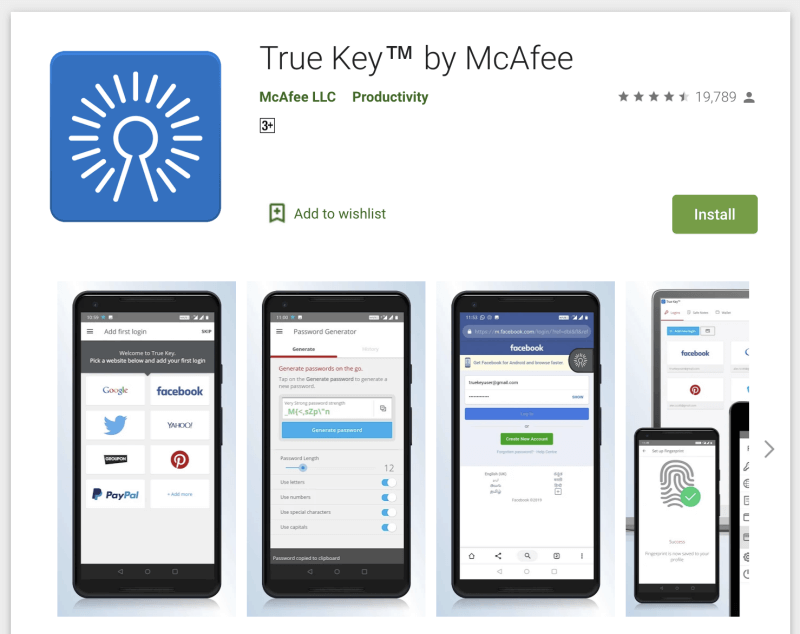
McAfee True Key é amigável e barato. Oferece uma interface simples para web e celular e faz bem o básico. Permite aos usuários redefinirem sua senha mestra caso se esqueçam dela. Os desenvolvedores evitaram adicionar muitos recursos extras. Você não pode usá-la para compartilhar senhas, alterar senhas com um único clique, preencher formulários web, armazenar seus documentos ou auditar suas senhas.
Mas se você está procurando um gerenciador de senhas que seja fácil de usar e não o sobrecarregue, este pode ser o ideal para você. Leia nossa revisão completa da True Key.
A True Key funciona:
- Ambiente de trabalho: Windows, Mac,
- Móvel: iOS, Android,
- Navegadores: Cromado, Firefox, Edge.
Além de proteger os seus dados de login com uma senha mestra (que a McAfee não mantém um registro), a True Key pode confirmar a sua identidade usando uma série de outros fatores antes que ela lhe dê acesso:
- Reconhecimento facial,
- Impressão digital,
- O segundo dispositivo,
- Confirmação por e-mail,
- Dispositivo de confiança,
- Windows Olá.
Depois de adicionar algumas senhas (você precisa usar o aplicativo de desktop para importar senhas de outros gerenciadores de senhas), True Key irá preencher seu nome de usuário e senha para sites e aplicativos usando o Autofill do Android, embora alguns usuários no Fórum da Comunidade McAfee informem que isso não funciona de forma consistente.
Você pode personalizar cada login para exigir que eu digite minha senha mestra antes de entrar. Prefiro fazer isso ao entrar no meu banco. O aplicativo de área de trabalho é instantâneo. Iniciar Sessão não está disponível na aplicação móvel.
Ao criar um novo login, a True Key pode gerar uma senha forte para você.
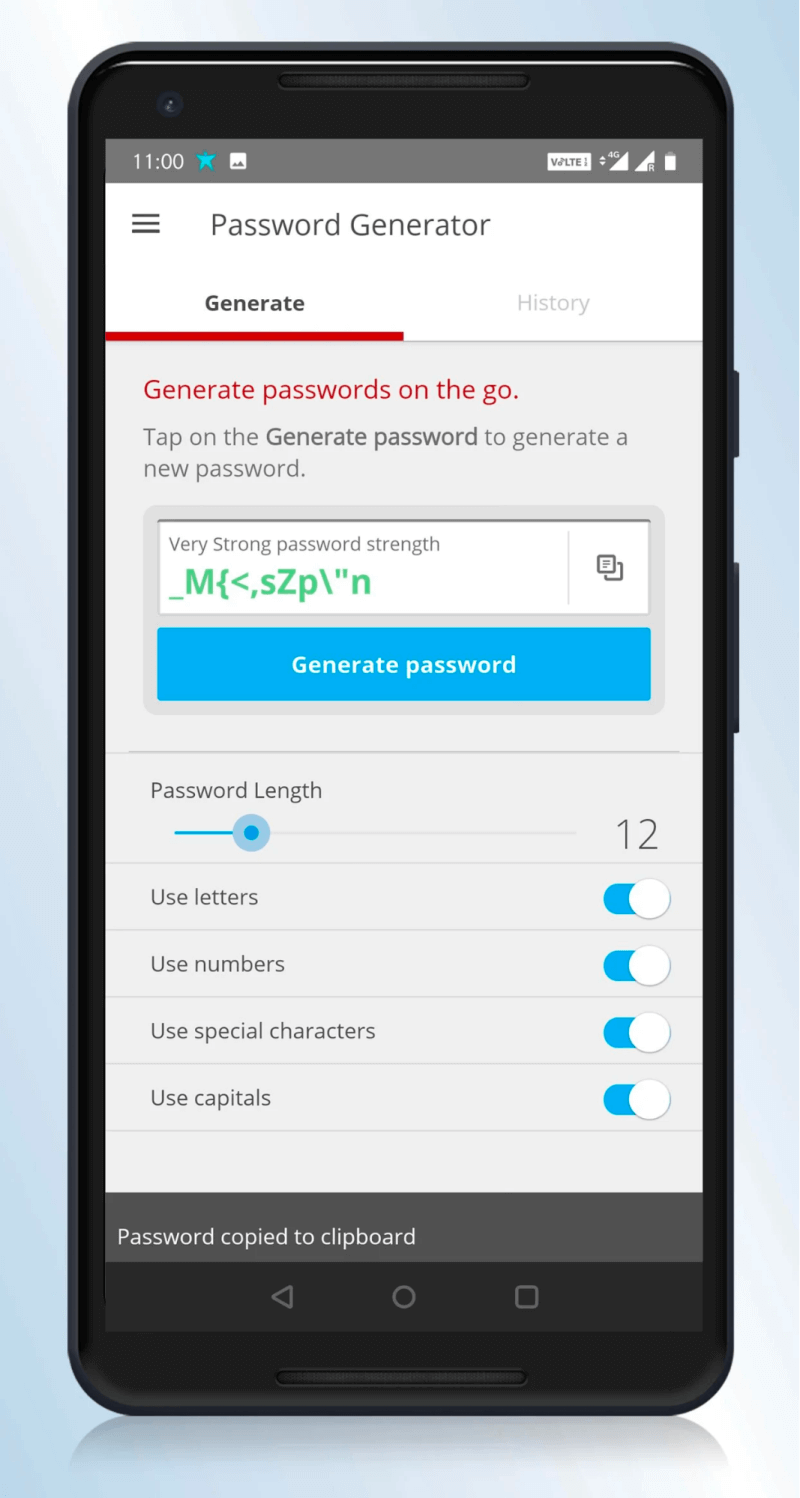
Finalmente, você pode usar o aplicativo para armazenar notas básicas e informações financeiras com segurança. Mas isto é apenas para sua própria referência - o aplicativo não irá preencher formulários ou ajudá-lo com compras on-line, mesmo no desktop. Para simplificar a entrada de dados, você pode digitalizar seu cartão de crédito com a câmera do seu telefone.
6. Abine Blur
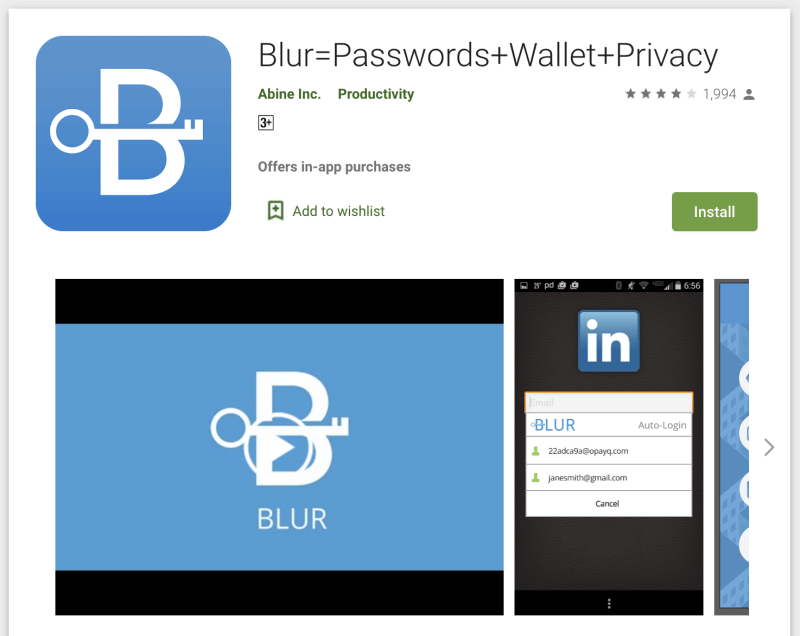
Borrão Abino é um serviço de privacidade completo. O aplicativo fornece bloqueio de anúncios e pode mascarar suas informações pessoais (endereços de e-mail, números de telefone e cartões de crédito), mas muitos desses recursos não estão disponíveis para todos no mundo todo. Inclui um gerenciador de senhas que inclui os recursos básicos. Leia nossa análise completa do Blur.
O Borrão funciona:
- Ambiente de trabalho: Windows, Mac,
- Móvel: iOS, Android,
- Navegadores: Chrome, Firefox, Internet Explorer, Opera, Safari.
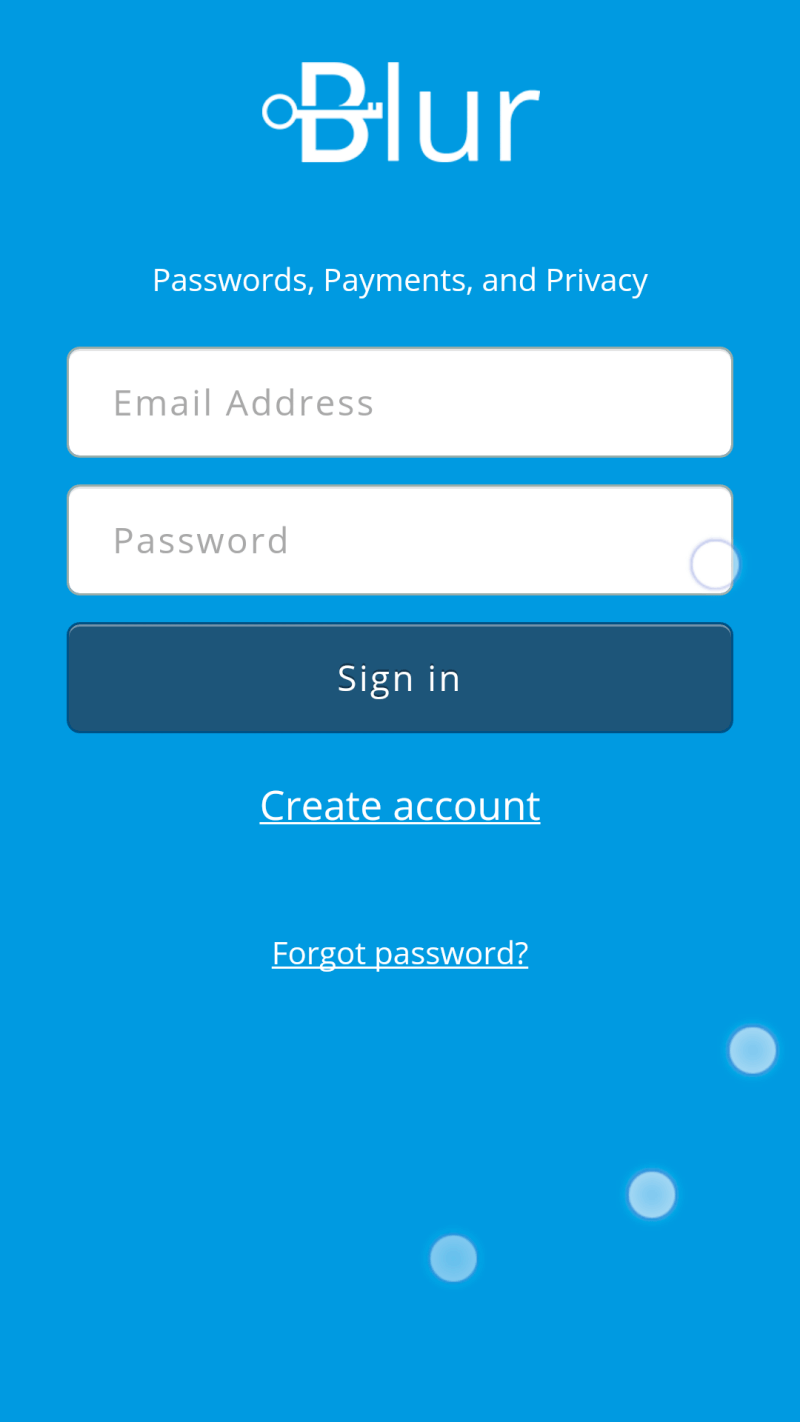
Com o McAfee True Key (e o LastPass no celular), o Blur é um dos únicos gerenciadores de senhas que permitem que você redefina sua senha mestra caso a esqueça. Ele faz isso fornecendo uma senha de backup, mas certifique-se de que você não perca isso também!
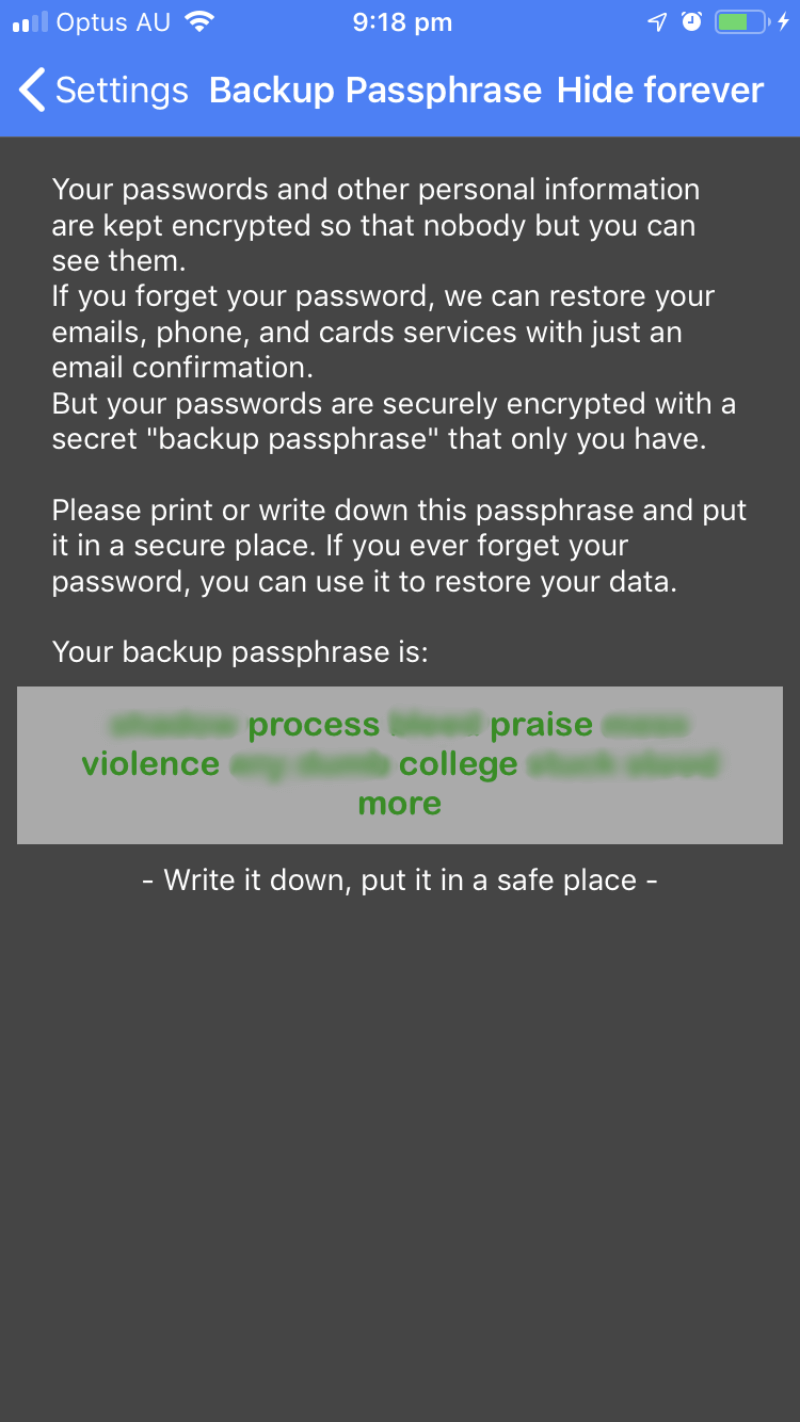
O Blur pode importar suas senhas do seu navegador ou de outros gerenciadores de senhas, mas somente no aplicativo desktop. No Android, você terá que digitá-las manualmente se não estiver usando um aplicativo desktop também. Uma vez no aplicativo, elas são armazenadas como uma longa lista - você não consegue organizá-las usando pastas ou tags.
A partir daí, o Borrão irá utilizar automaticamente o Autofill do Android para introduzir o seu nome de utilizador e palavra-passe quando iniciar sessão. Se tiver várias contas nesse site, pode escolher a correcta a partir da lista.
No entanto, você não pode personalizar esse comportamento exigindo que uma senha seja digitada ao fazer login em determinados sites. Como outros aplicativos móveis, você pode configurar o Borrão para usar a biometria do seu telefone ao fazer login no aplicativo em vez da sua senha, ou como um segundo fator.
O gerador de senhas do Blur tem como padrão senhas complexas de 12 caracteres, mas isso pode ser personalizado.
A seção Preenchimento automático permite que você insira suas informações pessoais, endereços e detalhes de cartão de crédito.
Essas informações podem ser preenchidas automaticamente ao fazer compras e criar novas contas se você usar o navegador embutido do Borrão, mas o verdadeiro ponto forte do Borrão são suas características de privacidade:
- bloqueio do localizador de anúncios,
- e-mail mascarado,
- números de telefone mascarados,
- cartões de crédito mascarados.
Prefiro não dar o meu endereço de e-mail verdadeiro quando me inscrevo num serviço web em que ainda não confio. Não quero que seja usado para ataques de spam ou phishing. Em vez disso, posso dar ao site um endereço de e-mail mascarado. Não é o meu endereço real e também não é falso. O Borrão gera alternativas reais e encaminha os meus e-mails para o meu endereço real. Posso facilmente usar um endereço de e-mail diferente para cadaSe eu tiver alguma preocupação, cancele apenas aquele endereço mascarado. Eu posso parar o contato de apenas uma empresa sem afetar mais ninguém. Parece que isso pode ficar confuso, mas o Borrão mantém registro de tudo isso para mim.
Você pode fazer o mesmo com números de telefone e cartões de crédito, mas somente de certos países. Cartões de crédito mascarados só estão disponíveis nos Estados Unidos e números de telefone mascarados de 16 países. Verifique quais serviços estão disponíveis onde você mora antes de tomar uma decisão.
Como escolhemos estes aplicativos Android Password Manager
Disponível em Múltiplas Plataformas
O melhor gerenciador de senhas Android funcionará também em outras plataformas. Escolha um que suporte cada sistema operacional e navegador da Web em que você confia. Para a maioria das pessoas, isso será fácil: todos eles suportam Mac, Windows, iOS e Android. A maioria também funciona em Linux e Chrome OS, e alguns vão a milha extra suportando plataformas móveis menos comuns:
- Windows Phone: LastPass,
- LastPass, Dashlane,
- Kindle: Senha adesiva, Guardião,
- Blackberry: Senha pegajosa, Guardião.
Verifique os navegadores que eles suportam também. Todos eles trabalham com Chrome e Firefox, e a maioria trabalha com o Safari da Apple e o IE e Edge da Microsoft. Alguns navegadores menos comuns são suportados por alguns aplicativos:
- Ópera: LastPass, Senha Pegajosa, RoboForm, Borrão,
- Maxthon: LastPass.
Funciona bem no Android
O aplicativo Android não deve ser uma idéia posterior. Ele deve incluir o maior número possível de recursos oferecidos na versão desktop, ter uma interface otimizada para dispositivos móveis e ser fácil de usar. Além disso, deve incluir a biometria como uma alternativa para digitar senhas, ou como um segundo fator.
Alguns aplicativos Android são surpreendentemente completos, enquanto outros são complementos cortados para a experiência completa do desktop. Nenhum gerenciador de senhas móvel inclui uma função de importação enquanto a maioria dos aplicativos desktop inclui. Com algumas exceções, o preenchimento de formulários é ruim no celular e o compartilhamento de senhas nem sempre está incluído.
Recursos de gerenciamento de senhas
Os recursos básicos de um gerenciador de senhas são armazenar com segurança suas senhas em todos os seus dispositivos e fazer login em sites automaticamente, e fornecer senhas fortes e exclusivas quando você criar novas contas. Todos os aplicativos móveis incluem esses recursos, mas alguns melhores do que outros. Dois outros recursos importantes são o compartilhamento seguro de senhas e uma auditoria de segurança que o avisa quando suas senhas precisam serser alterado, mas nem todas as aplicações móveis incluem estas.
Aqui estão os recursos oferecidos por cada aplicativo no desktop:
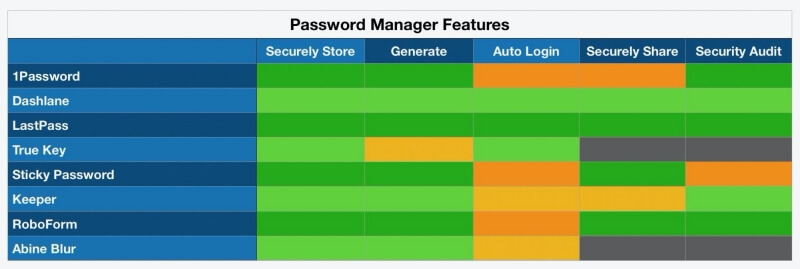
Características adicionais
Não se limite às senhas. Use seu aplicativo para armazenar outras formas de informações confidenciais. Como eles se esforçaram para fornecer um recipiente de armazenamento seguro e conveniente que se sincroniza com todos os seus dispositivos, muitos aplicativos permitem que você armazene outros tipos de dados também. Estes incluem notas, documentos e informações pessoais mais estruturadas. Aqui está o que eles oferecem no desktop:
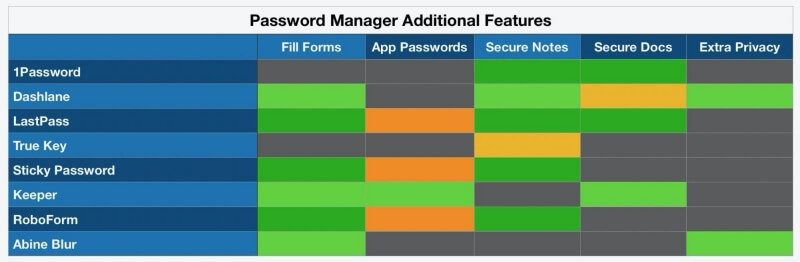
Fixação de preços
A subscrição a um gestor de senhas não vai quebrar o banco (custam apenas alguns dólares por mês), portanto o preço provavelmente não será o fator determinante na sua decisão. Se for, o plano gratuito da LastPass oferecerá o melhor valor. Cada serviço exige que você pague anualmente, e aqui estão os custos de cada subscrição:
- Somente o plano gratuito da LastPass permite que você armazene todas as suas senhas em todos os seus dispositivos. As oferecidas por outros serviços são muito limitadas para a maioria dos usuários utilizarem a longo prazo.
- Somente Sticky Password permite que você compre o software com direitos autorais - uma licença vitalícia custa US$ 199,99. Isso faz dela uma boa escolha para aqueles que querem evitar mais uma assinatura.
- O Keeper tem um plano utilizável e acessível que custa 29,99 dólares, mas não compete totalmente com os outros aplicativos. Por esse motivo, citei o custo de assinatura mais caro para todo o pacote de serviços que eles oferecem.
- Os planos familiares têm muito bom valor. Ao pagar em torno do preço de duas licenças pessoais, você pode cobrir uma família de cinco ou seis pessoas.
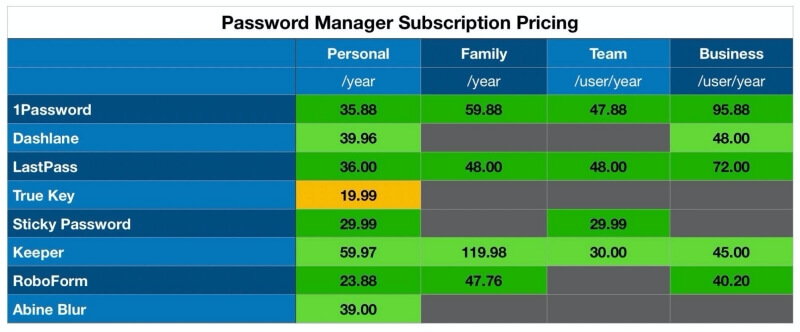
Dicas finais sobre a gestão de senhas do Android
1. Android Oreo (e mais tarde) Permite aos gestores de senhas de terceiros o preenchimento automático
Os aplicativos Android têm sido capazes de preencher automaticamente senhas e outras informações desde o Android 8.0 Oreo quando o Google adicionou o framework Autofill. Antes disso, os usuários do Android precisavam usar um teclado personalizado para inserir senhas "automaticamente". O novo framework agora permite que os gerenciadores de senhas ofereçam uma excelente experiência em dispositivos móveis.
Você precisará ativar o recurso em seu dispositivo. Veja como você faz isso com o LastPass, e outros aplicativos são similares:
- Abra a aplicação LastPass no seu dispositivo Android.
- Toque no botão menu e depois em Definições na parte inferior.
- Abra o Autofill, e depois a comutação ao lado do Autofill do Android Oreo. Você será solicitado a dar permissão para o autofill, o que você pode aceitar.
- Na tela seguinte, clique no botão de rádio ao lado do LastPass para habilitar o aplicativo para o autofill.
2. você precisa se comprometer com um aplicativo
O uso eficaz de um gerenciador de senhas exige que você se comprometa. Você precisa parar de tentar lembrar suas próprias senhas e confiar em seu aplicativo. Escolha uma boa e use-a sempre em cada dispositivo. Desde que você tente manter suas senhas na cabeça, você nunca confiará totalmente no seu gerenciador de senhas, e será tentado a criar senhas fracas.
O aplicativo que você escolher precisa funcionar no seu telefone Android, mas também em seus outros computadores e dispositivos. Você precisa saber que ele estará lá toda vez que precisar de uma senha, então o aplicativo também deve funcionar no Mac e Windows e em outros sistemas operacionais móveis. Ele também deve ter um aplicativo web eficaz, caso você precise de suas senhas ao usar o computador de outra pessoa.
3. O Perigo é Real
Você usa senhas para manter as pessoas fora. Os hackers querem invadir de qualquer maneira, e se você usar senhas fracas, não demora muito. Quanto mais longa e complexa for uma senha, mais tempo leva para quebrá-la. Então escolha uma que não valha o tempo do hacker. Aqui estão algumas dicas para criar uma senha forte:
- Longo. Quanto mais longo, melhor. Pelo menos 12 caracteres é recomendado.
- Complicado. Minúsculas, maiúsculas, números e caracteres especiais em uma senha o tornam muito forte.
- Uma senha única para cada conta reduz a sua vulnerabilidade.
- Actualizados. As senhas que nunca foram alteradas são mais prováveis de serem invadidas.
Essa terceira recomendação é importante, e algumas celebridades aprenderam isso da maneira mais difícil. As senhas de milhões de pessoas foram comprometidas quando o MySpace foi violado em 2013, incluindo Drake, Katy Perry e Jack Black. Esse problema se tornou significativamente maior porque eles usaram a mesma senha em outros sites. Isso permitiu que os hackers ganhassem acesso à conta do Twitter de Katy Perry e vazassem umapistas inéditas e tweets pós ofensivos.
Os gerentes de senhas são um alvo tentador para hackers, e LastPass, Abine e outros foram violados no passado. Mas tudo o que eles conseguiram foi acesso a dados criptografados. Os cofres de senhas dos usuários não puderam ser acessados.
4. Há mais de uma maneira de alguém obter a sua senha
Você provavelmente já ouviu como centenas de fotos privadas de celebridades foram divulgadas há alguns anos. Você pode se surpreender ao saber que os serviços na nuvem que eles estavam usando não foram invadidos. Em vez disso, as celebridades foram enganadas e entregaram voluntariamente os detalhes de seu log in.
Este ataque de phishing ocorreu por e-mail. O hacker contactou cada celebridade que se fazia passar pela Apple ou pelo Google e alegou que as suas contas tinham sido comprometidas e pediu os seus dados de login. Os e-mails pareciam genuínos e o esquema funcionou.
Portanto, certifique-se de que sua senha não é a única coisa necessária para entrar em suas contas. A autenticação de dois fatores (2FA) é uma salvaguarda para que os hackers não possam acessar sua conta, mesmo que tenham seu nome de usuário e senha. Toda vez que você entrar, você precisará inserir outro fator - tipicamente um código enviado ao seu smartphone- antes de completar o login.
Então esteja ciente do perigo e escolha um gerenciador de senhas que fará uma auditoria de segurança e o avisará se alguma de suas senhas for fraca, reutilizada ou comprometida. Alguns até o avisam sempre que um site que você usa for invadido, o que é um momento muito importante para alterar essa senha.

